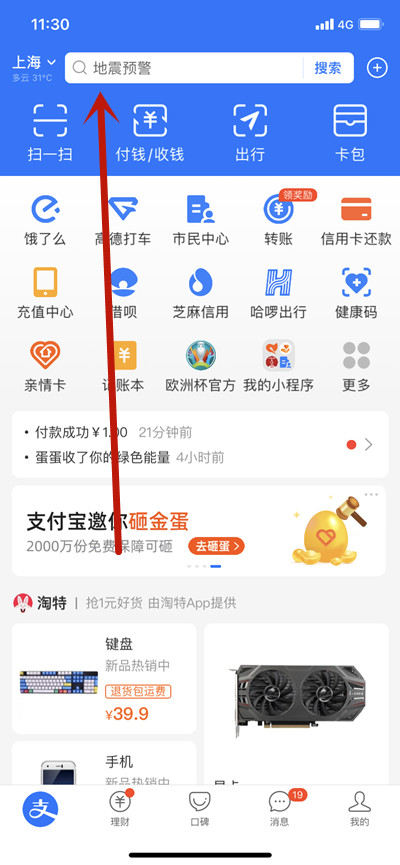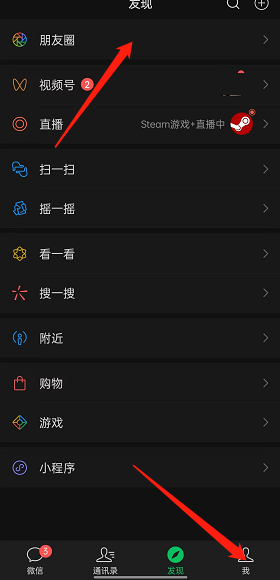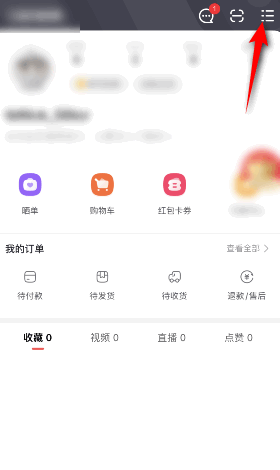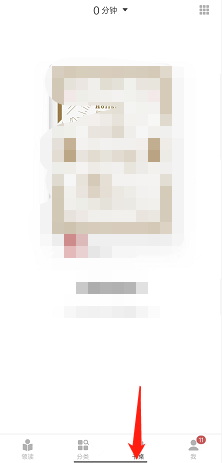近日有一些小伙伴咨询小编剪映电脑版怎么制作分屏特效?下面就为大家带来了剪映电脑版制作分屏特效的方法,有需要的小伙伴可以来了解了解哦。
第一步:打开剪映电脑版,点击开始创作。

第二步:进入剪映主页,点击导入素材。
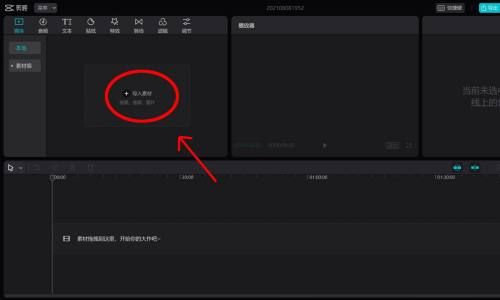
第三步:找到想要的素材,点击打开。
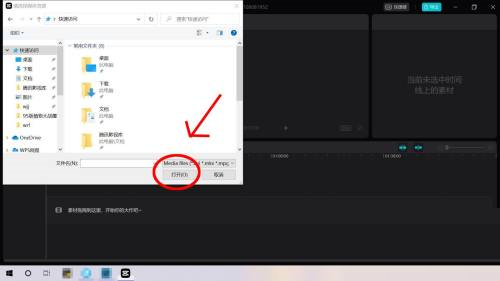
第四步:将素材添加至时间轴。
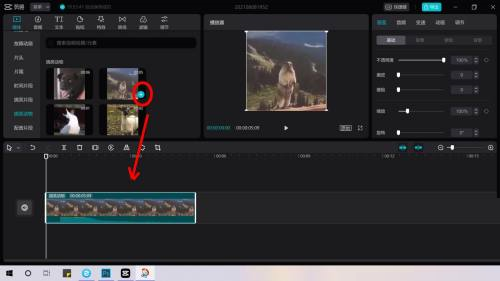
第五步:点击左方的特效——分屏。
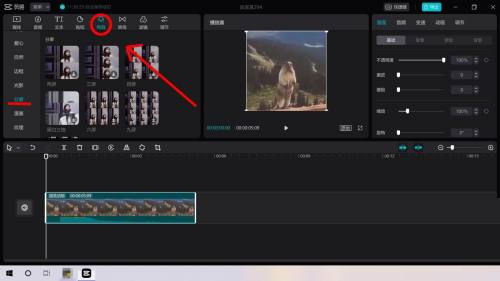
第六步:将特效添加至时间轴。
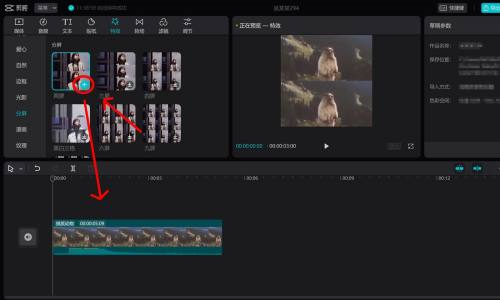
第七步:调节特效时长即可。
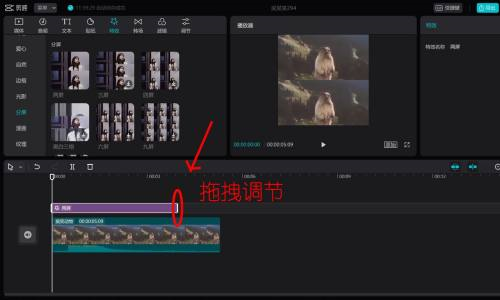
以上就是小编给大家带来的剪映电脑版怎么制作分屏特效的全部内容,希望能够帮助到大家哦。
- THE END -
最后修改:2022年6月2日
非特殊说明,本博所有文章均为博主原创。
如若转载,请注明出处:https://www.si-yi.com/6623.html